如何在 QNAP NAS 中设置 Proxmox VE 备份空间?
最后修订日期:
2025-08-28
适用产品
- QTS 5.2.3.3006 或更高版本
- Proxmox Virtual Environment 8.2.2 或更高版本
简介
Proxmox Virtual Environment(Proxmox 虚拟环境,Proxmox VE)是一个开源企业虚拟平台,用于部署和管理虚拟机 (VM)、容器、高可用性群集和灾难恢复。Proxmox VE 可以使用 vzdump 实用工具将 VM 和容器备份到远程设备,例如 NAS 设备。
本教程介绍可以将 QNAP NAS 设备上的存储空间设置为 Proxmox VE 的备份目标的两种方法。
说明
有两种主要方法可以将 QNAP NAS 设备上的存储空间设置为 Proxmox VE 的备份目标,即通过 SMB 和 NFS。
这两种方法都需要先在 NAS 上配置一个共享文件夹。
设置 NAS 共享文件夹作为 Proxmox VE 中的 SMB 备份空间
可以新建一个共享文件夹,专门用作 Proxmox VE 中的 SMB 备份空间。在可以将共享文件夹连接到 Proxmox VE 之前,必须先配置该文件夹的 SMB 权限设置并在 NAS 上启用 SMB 服务。
- 在 QNAP NAS 上创建一个共享文件夹供 Proxmox VE 使用。
- 以管理员身份登录 NAS。
- 打开 File Station。
- 单击
 > 共享文件夹。
> 共享文件夹。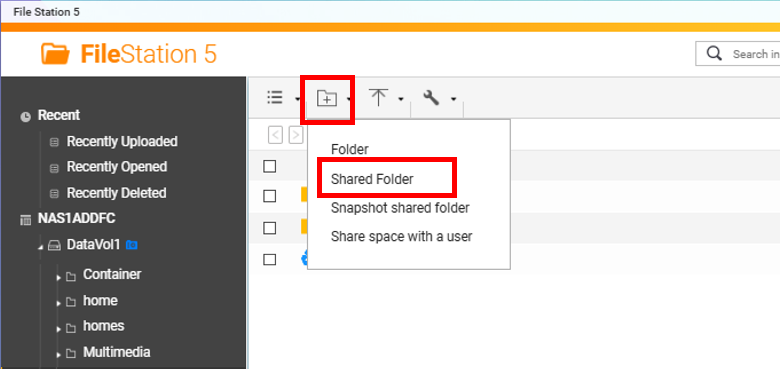
- 指定文件夹名称,然后单击下一步。注意为了便于演示,我们将其命名为“Penguin”。
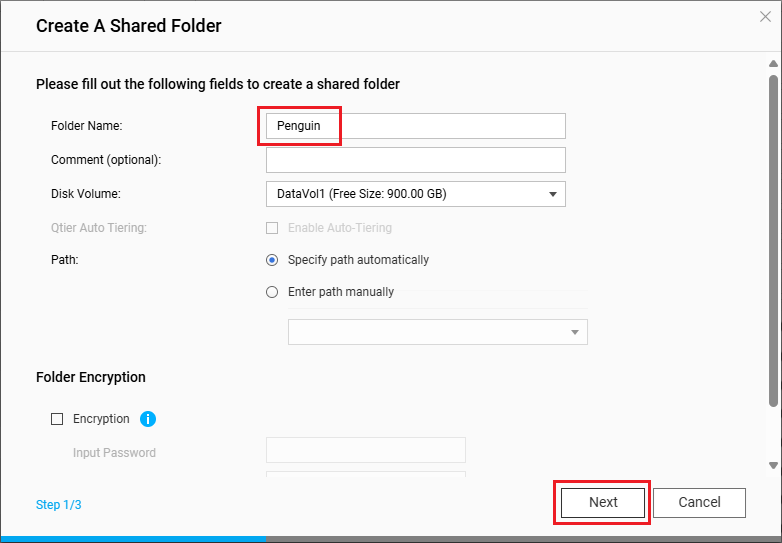
- 为管理员帐户选择 RW(读写访问权限),然后单击下一步。
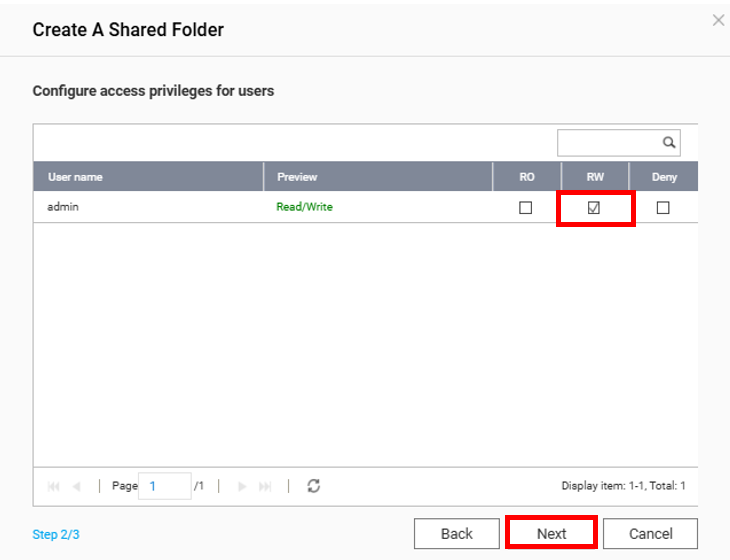
- 在游客的访问权限旁边,选择读取/写入。
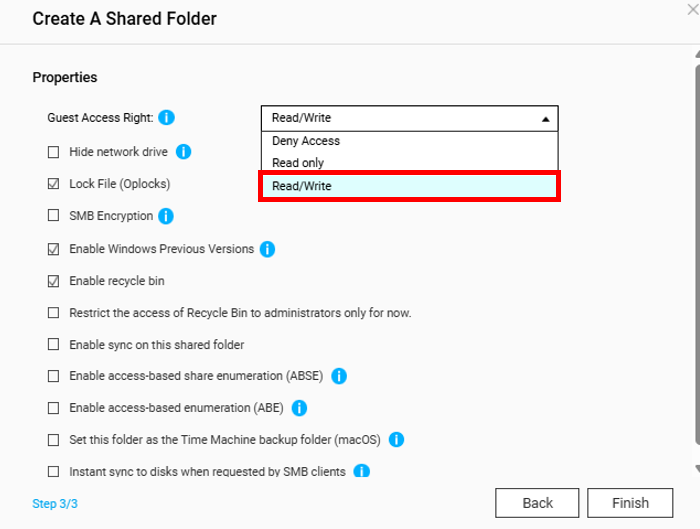
- 单击完成。
系统即会创建共享文件夹。
- 编辑共享文件夹的 SMB 权限设置。
- 打开“控制台”。
- 转到权限 > 共享文件夹 > 共享文件夹。
- 找到新建的共享文件夹。
- 在操作下,单击
 。
。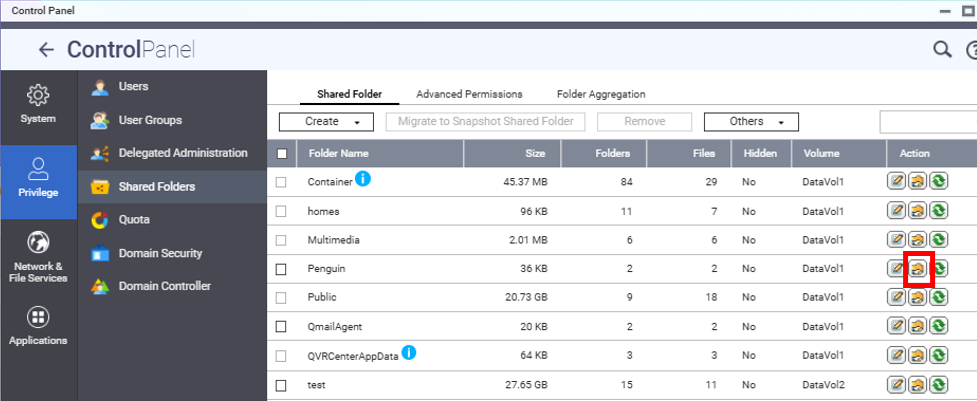 此时会打开编辑共享文件夹权限窗口。
此时会打开编辑共享文件夹权限窗口。 - 在选择权限类型旁边,选择 Microsoft 网络主机访问。
- 单击添加,并输入 Proxmox VE 平台的 IP 地址。
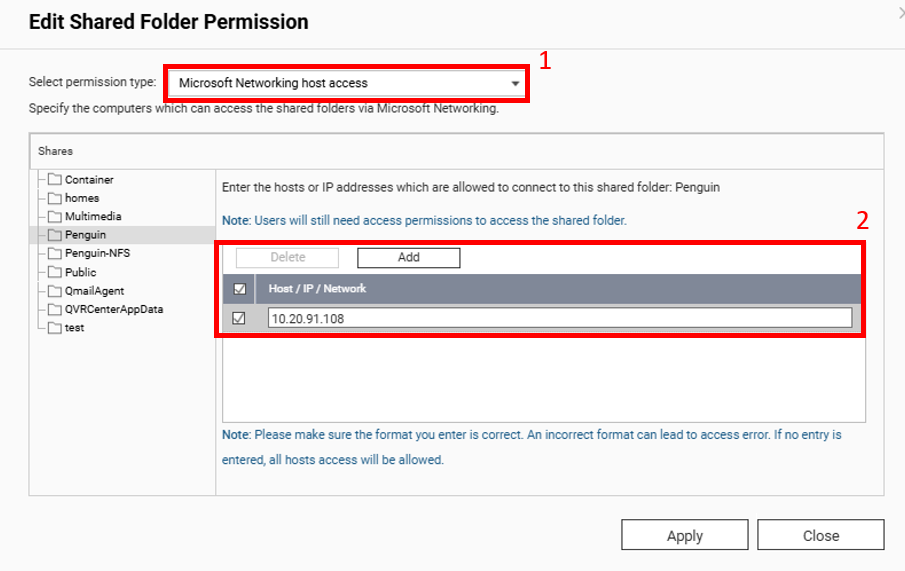
- 单击应用。
- 在您的 NAS 上启用 SMB 服务。
- 转到控制台 > 网络和文件服务 > Win/Mac/NFS/WebDAV > Microsoft 网络(SMB)。
- 选择为 Microsoft 网络(SMB)启用文件服务。
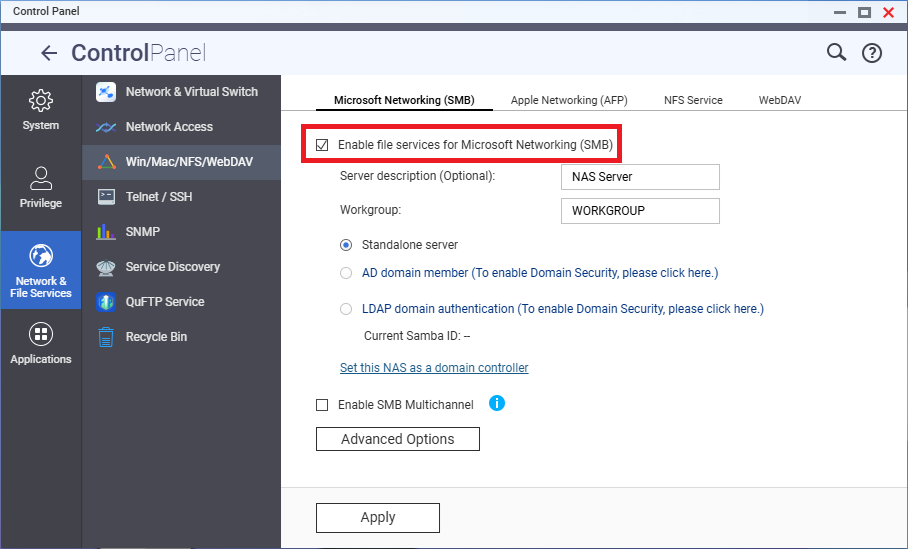
- 单击应用。
- 将 NAS 上的共享文件夹连接到 Proxmox VE。
- 登录 Proxmox VE 平台。
- 转到“Datacenter(数据中心)” > “Storage(存储)”。
- 单击“Add(添加)” > SMB/CIFS.
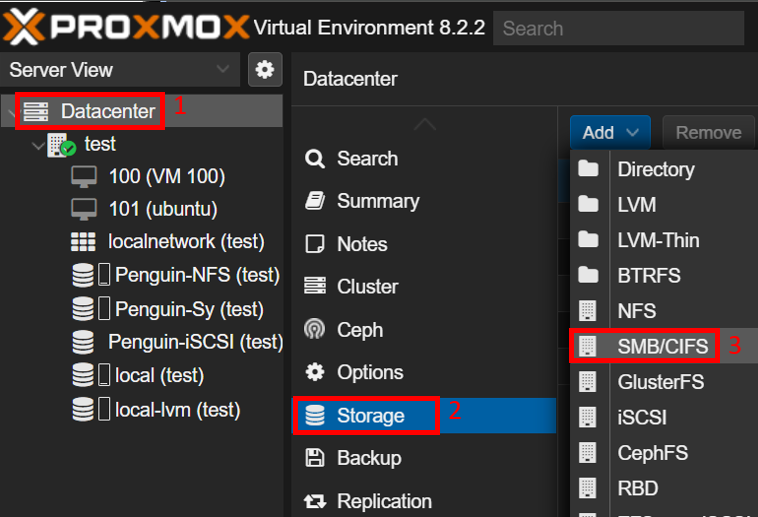
- 在 ID 旁边,指定 SMB 存储的名称。注意为了便于演示,我们将其命名为“Penguin-SMB”。
- 在“Server(服务器)”旁边,输入 NAS 的 IP 地址。
- 在“Username(用户名)”和“Password(密码)”旁边,输入 NAS 管理员帐户的凭据。
- 在“Share(共享)”旁边,选择创建的共享文件夹。
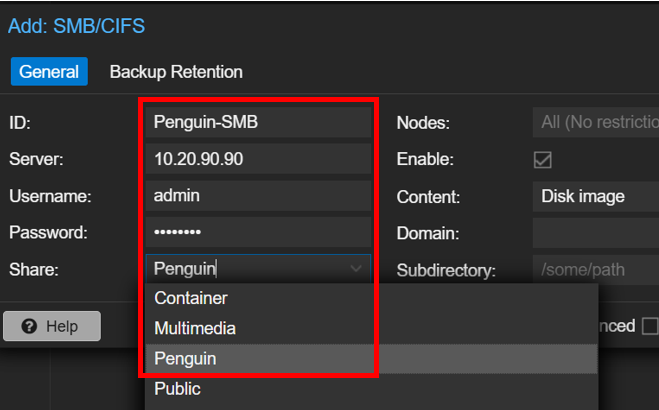
- 在“Content(内容)”旁边,选择 “VZDump backup file(VZDump 备份文件)”。
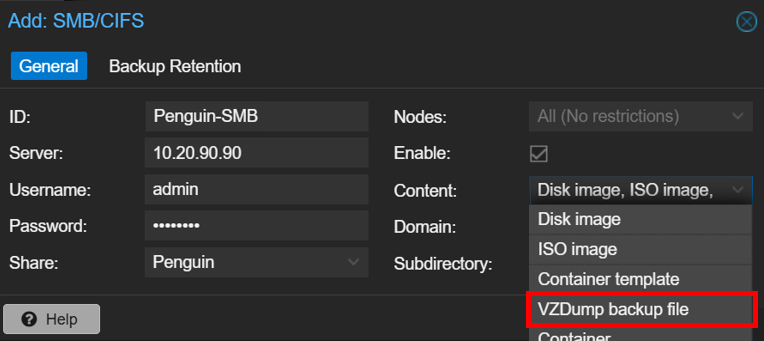
- 单击“Add(添加)”。
- 使用新添加的 SMB 存储在 Proxmox VE 中创建备份作业。
- 转到“Datacenter(数据中心)” > “Backup(备份)”。
- 单击“Add(添加)”。
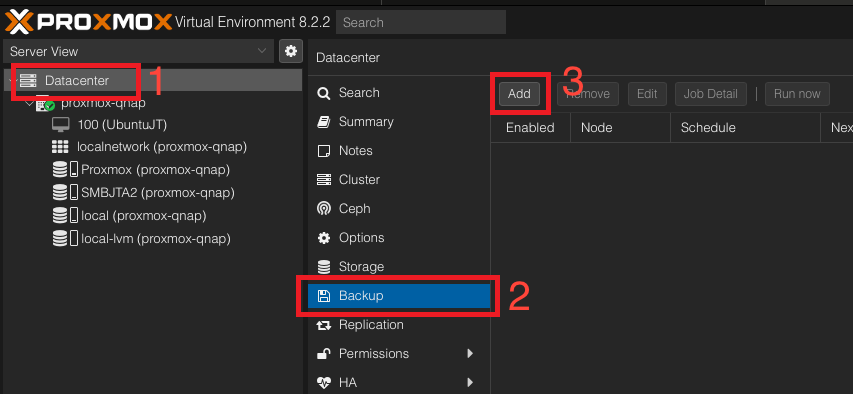 此时会打开“Create: Backup Job(创建:备份作业)”窗口。
此时会打开“Create: Backup Job(创建:备份作业)”窗口。 - 在“Storage(存储)”旁边,选择 SMB 存储。
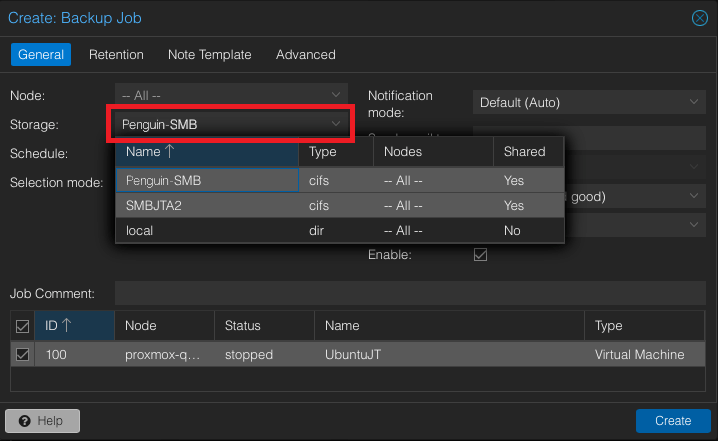
- 配置其他设置。
- 单击“Create(创建)”。
您现在便可将数据备份到 Proxmox VE 中的共享文件夹。
设置 NAS 共享文件夹作为 Proxmox VE 中的 NFS 备份空间
可以新建一个共享文件夹,专门用作 Proxmox VE 中的 NFS 备份空间。在可以将共享文件夹连接到 Proxmox VE 之前,必须先配置该文件夹的 NFS 权限设置并在 NAS 上启用 NFS 服务。
- 在 QNAP NAS 上创建一个共享文件夹供 Proxmox VE 使用。
- 以管理员身份登录 NAS。
- 打开 File Station。
- 单击
 > 共享文件夹。
> 共享文件夹。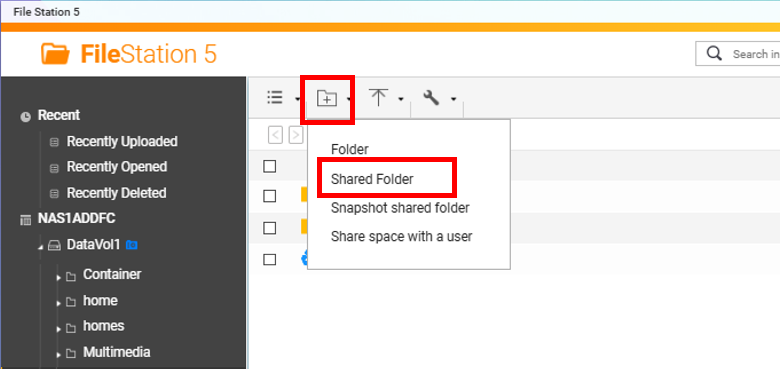
- 指定文件夹名称,然后单击下一步。注意为了便于演示,我们将其命名为“Penguin-NFS”。
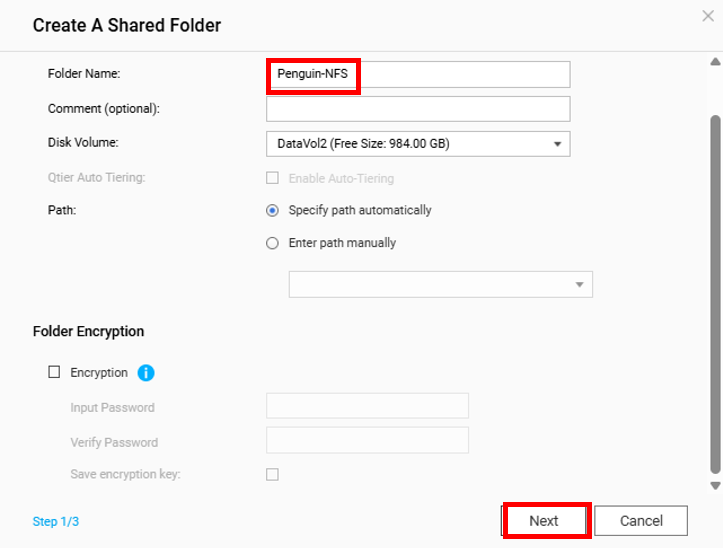
- 为管理员帐户选择 RW(读写访问权限),然后单击下一步。
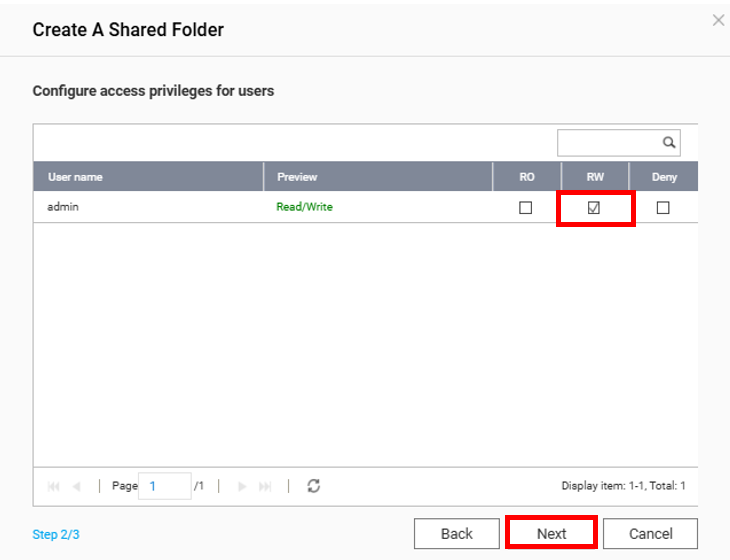
- 在游客的访问权限旁边,选择读取/写入。
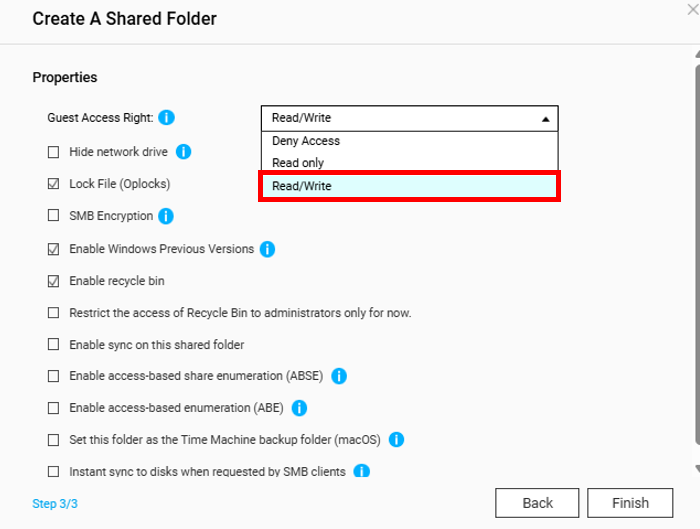
- 单击完成。
系统即会创建共享文件夹。
- 编辑共享文件夹的 NFS 权限设置。
- 打开“控制台”。
- 转到权限 > 共享文件夹 > 共享文件夹。
- 找到新建的共享文件夹。
- 在操作下,单击
 。
。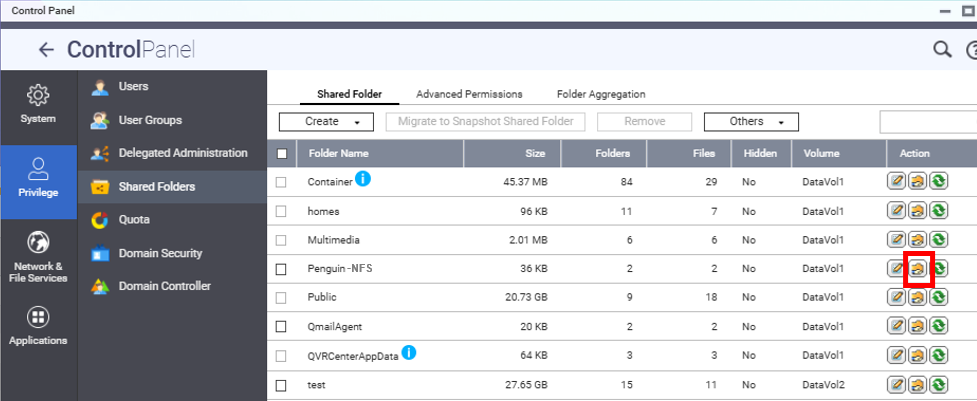 此时会打开编辑共享文件夹权限窗口。
此时会打开编辑共享文件夹权限窗口。 - 在选择权限类型旁边,选择 NFS 主机访问。
- 选择访问权限。
- 在允许访问的 IP 地址或域名表中,输入 Proxmox VE 平台的 IP 地址。
- 选择读写权限。
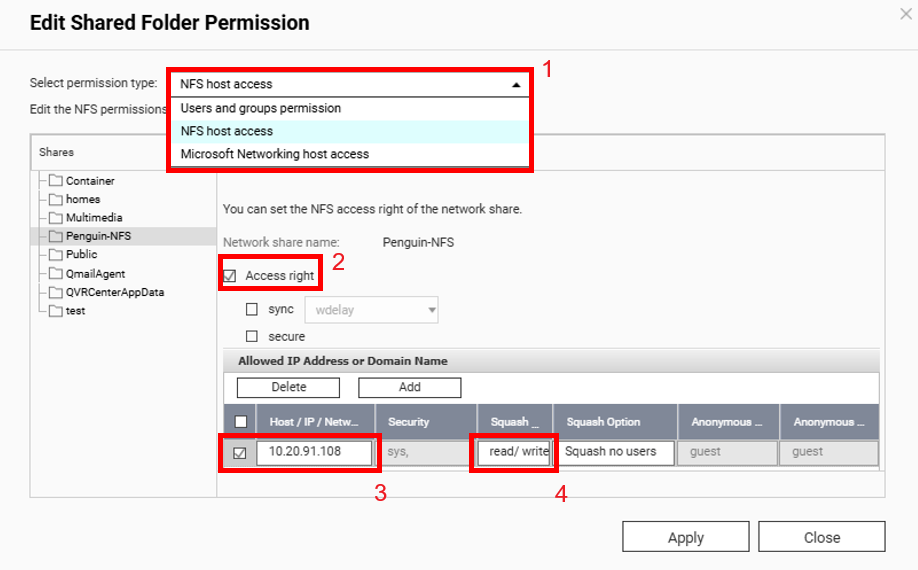
- 单击应用。
- 在您的 NAS 上启用 NFS 服务。
- 转到控制台 > 网络和文件服务 > Win/Mac/NFS/WebDAV > NFS 服务。
- 选择启用网络文件系统(NFS)服务。
- 选择所有适用的 NFS 版本。
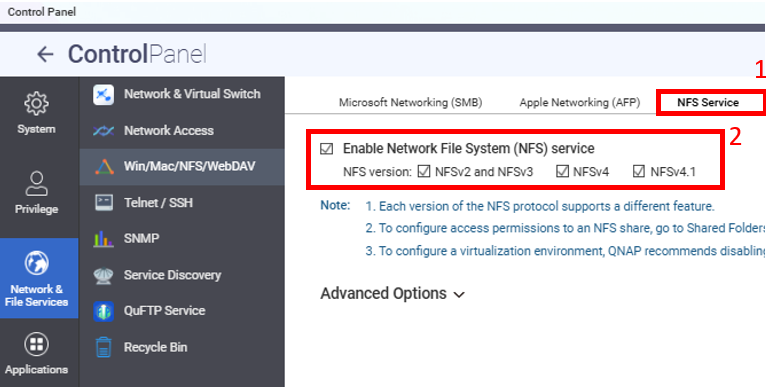
- 单击应用。
- 将 NAS 上的共享文件夹连接到 Proxmox VE。
- 登录 Proxmox VE 平台。
- 转到“Datacenter(数据中心)” > “Storage(存储)”。
- 单击“Add(添加)” > NFS。
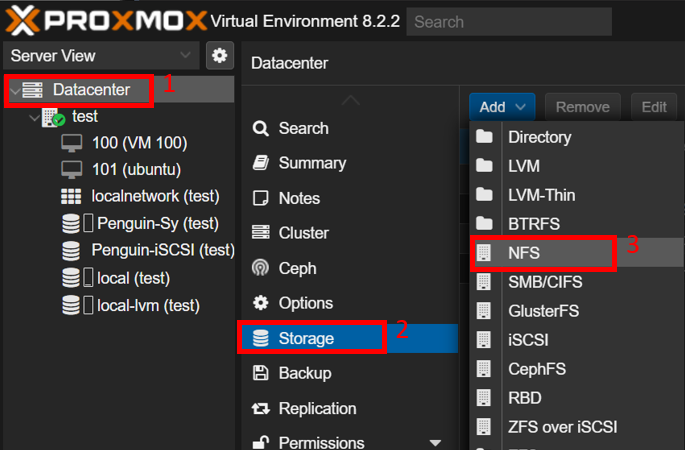
- 在 ID 旁边,指定 NFS 存储的名称。注意为了便于演示,我们将其命名为“Penguin-NFS”(与共享文件夹名称相同)。
- 在“Server(服务器)”旁边,输入 QNAP NAS 的 IP 地址。
- 在“Export(导出)”旁边,选择创建的共享文件夹。
- 在“Content(内容)”旁边,选择 “VZdump backup file(VZdump 备份文件)”。
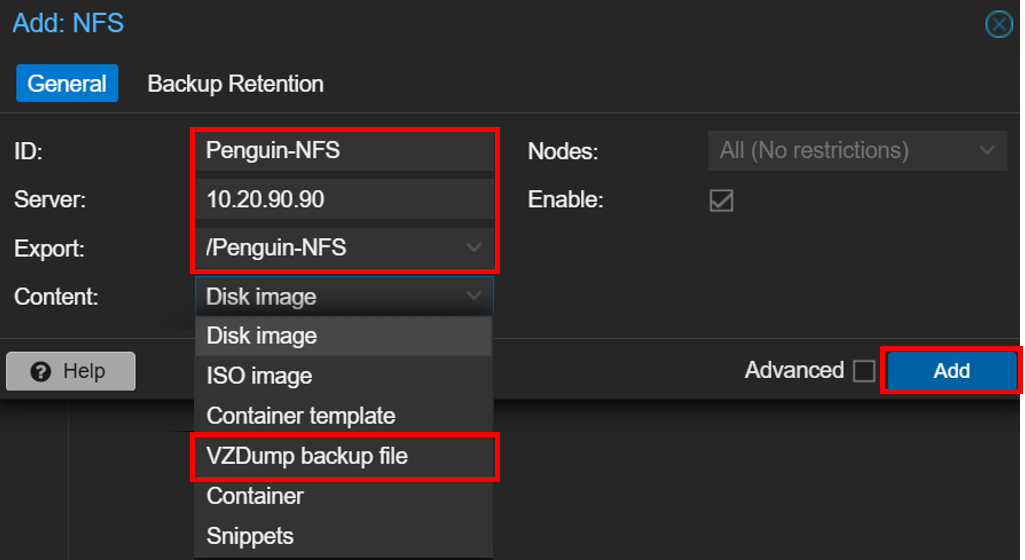
- 单击“Add(添加)”。
- 使用新添加的 NFS 存储在 Proxmox VE 中创建备份作业。
- 转到“Datacenter(数据中心)” > “Backup(备份)”。
- 单击“Add(添加)”。
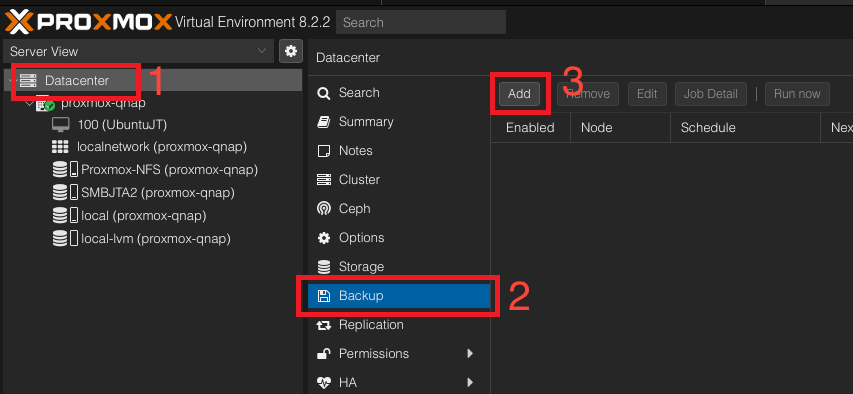 此时会打开“Create: Backup Job(创建:备份作业)”窗口。
此时会打开“Create: Backup Job(创建:备份作业)”窗口。 - 在“Storage(存储)”旁边,选择 NFS 存储。
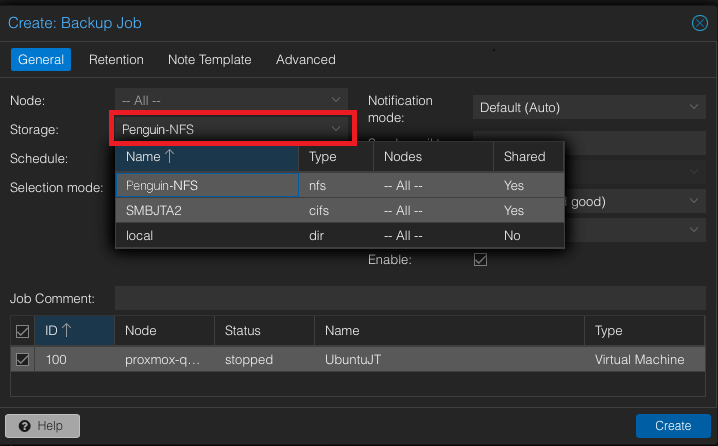
- 配置其他设置。
- 单击“Create(创建)”。
您现在便可将数据备份到 Proxmox VE 中的共享文件夹。
补充阅读和资源
- 如何在 QNAP NAS 中设置 Proxmox VE 共享存储?
- QNAP 知识库(常见问题、教程和 Web 帮助的可搜索数据库)
- QNAP 技术支持
- Proxmox Virtual Environment



